Dacă ați pus Pidgin pentru prima dată | Deja instalat | Setarea de date a operatorului | stările | expresii Șabloane
1) Descarcă de pe site-ul oficial
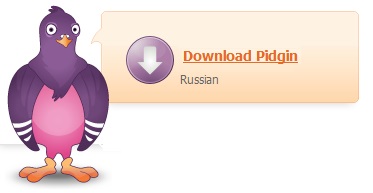
2) De la locul unde l-ați descărcat, executați fișierul de instalare, în cazul în care nu pornește automat.
3) Selectați limba de instalare
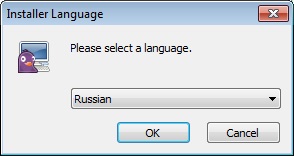
4) Instalare personalizată (atenție la căpușe)
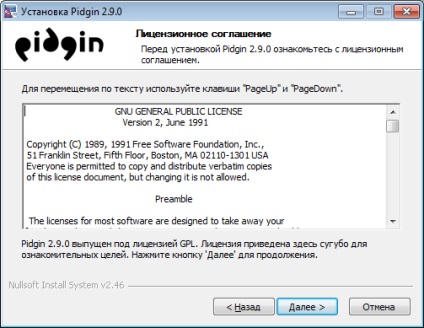
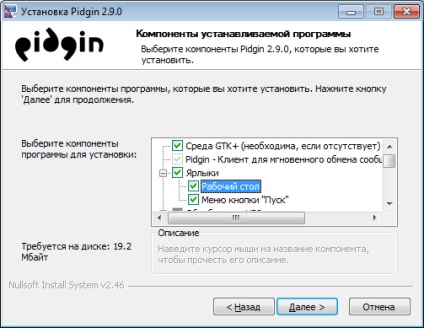
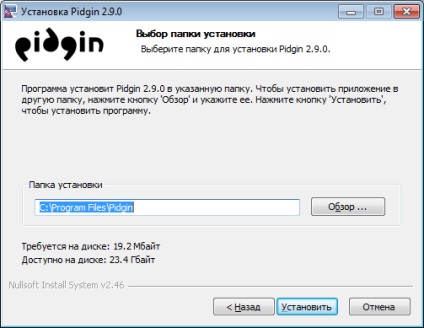
5) așteptați până când instalarea și a lovit Finish
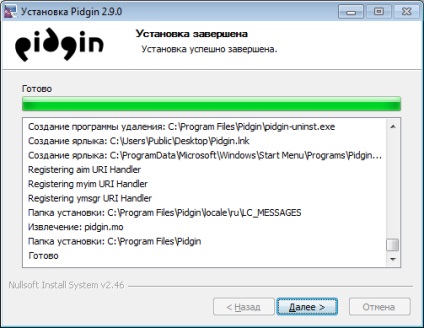

7) Adăugați un cont nou Adauga
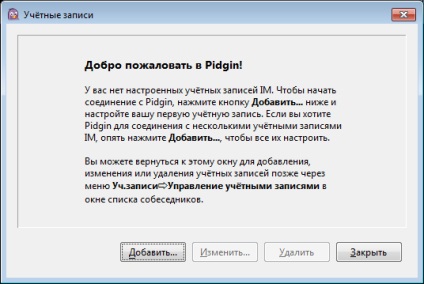
8) Selectați protocolul XMPP
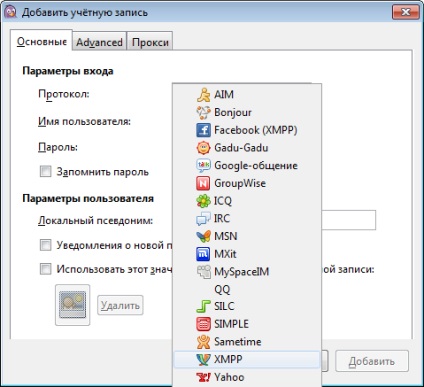
9) Introduceți numele de utilizator, care a venit la post după înregistrarea în mesager, fără @ spexe.com
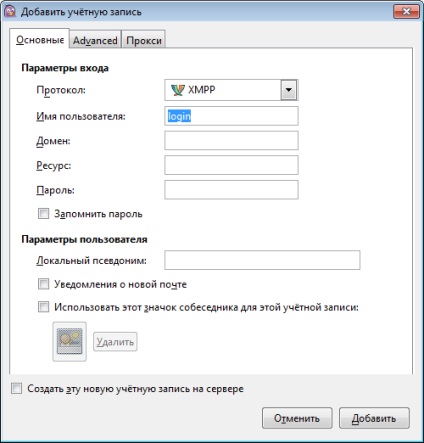
10) Introduceți spexe.com domeniu (pe poza) nu introduceți numele de domeniu al site-ului dvs. aici
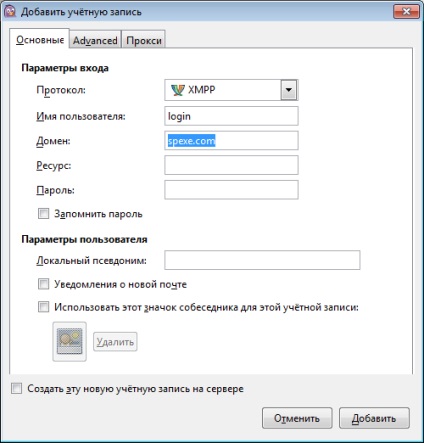
11) Introduceți parola operatorului, care a venit la oficiul poștal după înregistrare, nu trebuie confundat cu parola contului dvs. personal
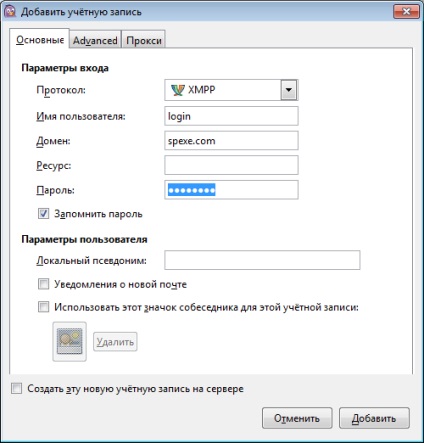
12) Introduceți alias local
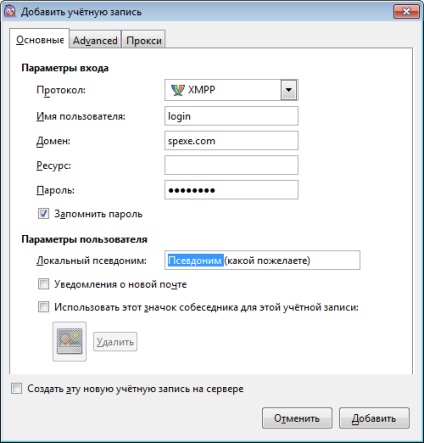
14) Puteți începe
Dacă aveți deja Pidgin | Setarea de date a operatorului | Setări de stare | expresii Șabloane
2) Facem click în meniul de pe Uch.zapisi și selectați Account Management
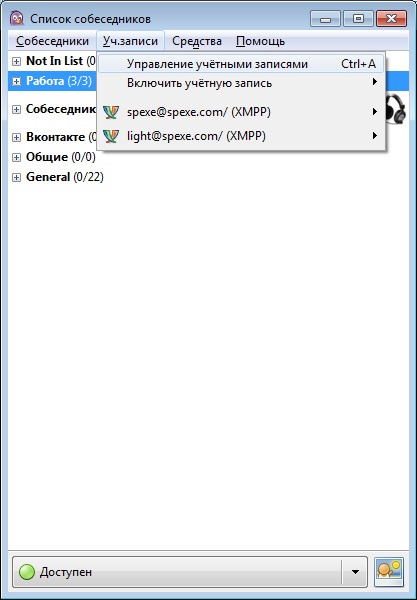
3) Adăugați un cont nou, făcând clic pe butonul Add
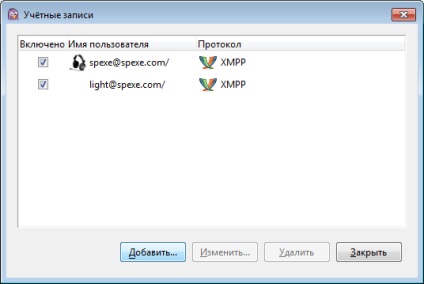
4) Introduceți datele de conectare operatorul din contul dvs., fără a @ spexe.com
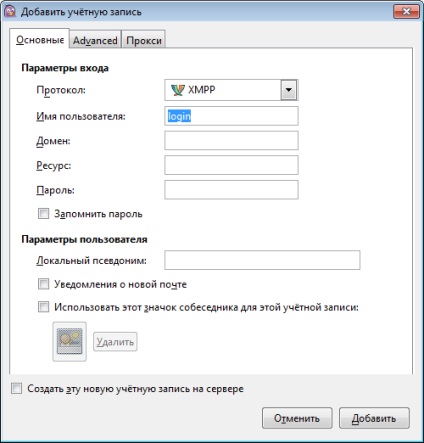
5) Introduceți spexe.com domeniu (pe poza) nu introduceți numele de domeniu al site-ului dvs. aici
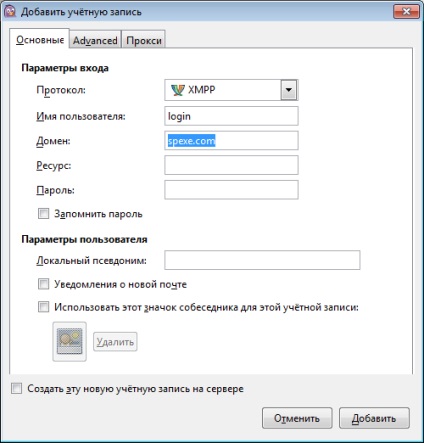
6) Introduceți parola operatorului contului personal, nu trebuie confundat cu parola contului dvs. personal
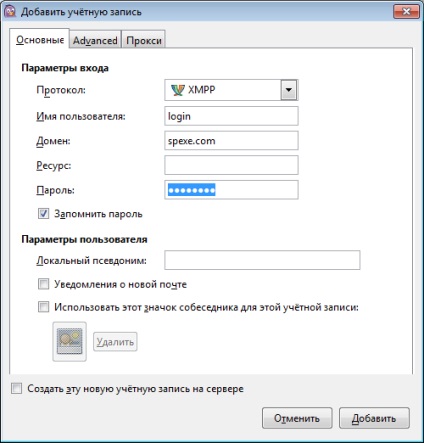
7) Introduceți alias-ul local (indiferent)
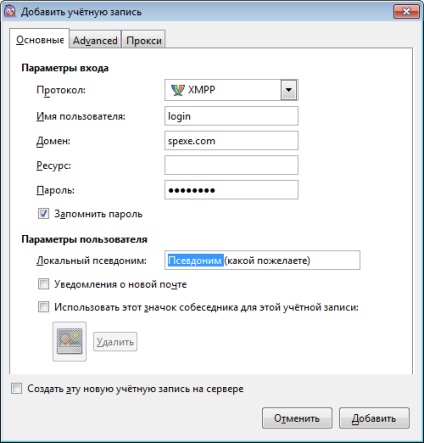
9) Puteți începe
Setarea de date a operatorului | Configurarea Statut | expresii Șabloane
1) Meniul principal, profilul dvs., activați setați informațiile
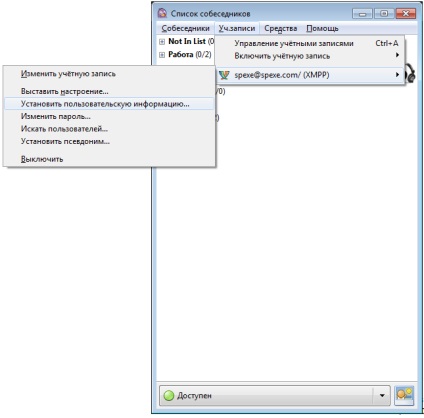
2) numele, consultantul cuvânt chat
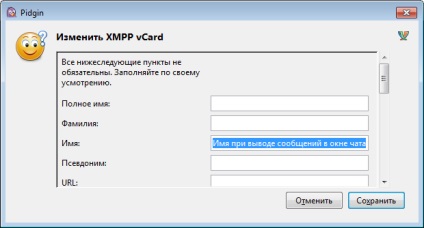
3) salut masina ta

4) E-mail, care va veni mesajul deconectat
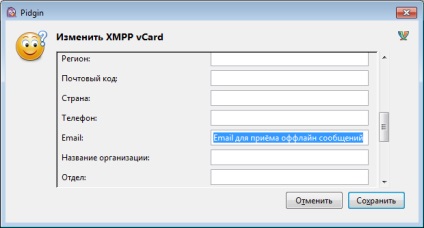
5) Numele companiei în titlu
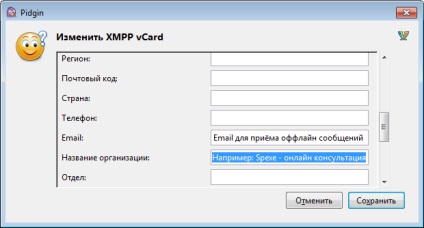
6) Poziția și numele operatorului în titlu și nu uitați să salvați
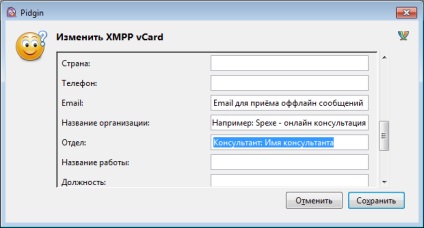
7) Puteți continua să lucreze
Configurarea Statut | expresii Șabloane
1) Principalele setări ale meniurilor
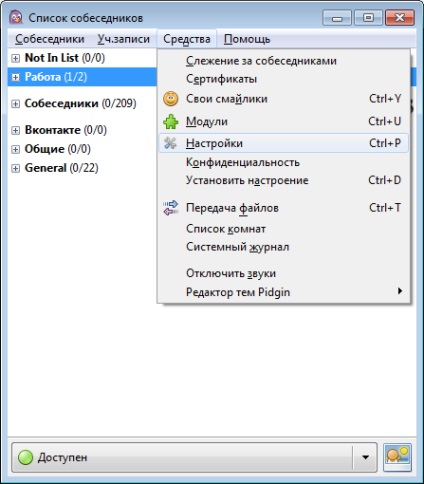
2) În rozdele „Status / inactiv“, a seta ora, după care rotiți statutul de dreapta
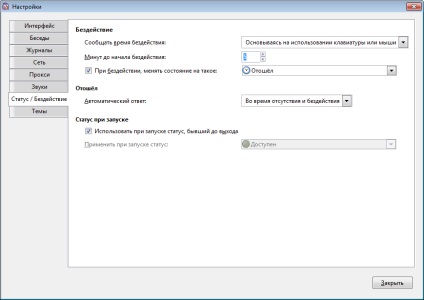
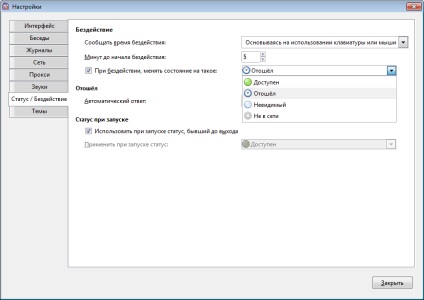
expresii Șabloane
1) meniul principal, selectați modulele de elemente și bani
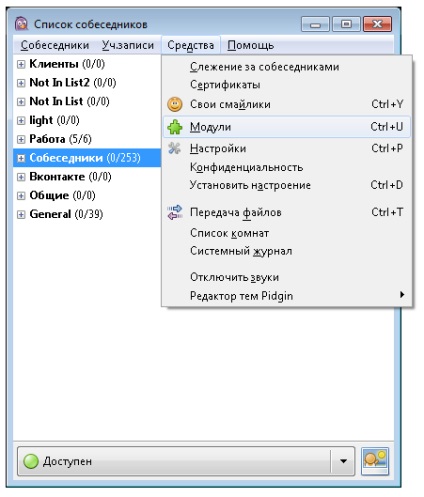
2) Înlocuirea textului modulului și a pus o căpușă în față, și apoi mai jos click pe modulul butonul Customize
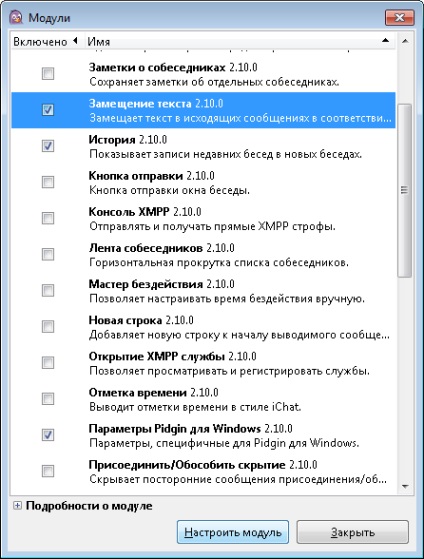
3) În caseta tastați: trebuie să introduceți orice text, care va fi înlocuit
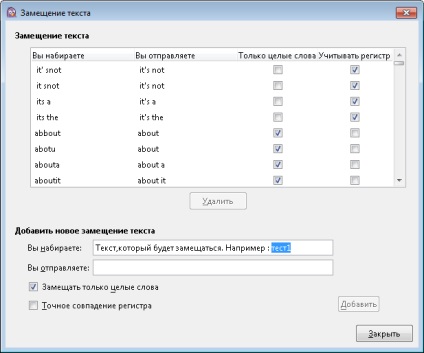
4) În caseta de a trimite: este nevoie să introduceți textul dorit, care va fi înlocuit cu textul câmpului tastați:
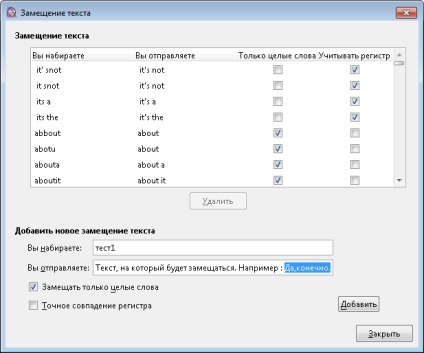
5) Pune o bifă registrul de potrivire exactă și faceți clic pe butonul Add. apoi închideți fereastra făcând clic pe butonul Închidere
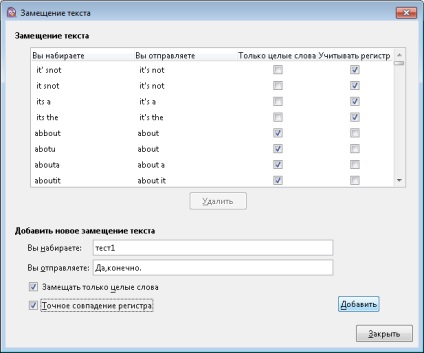
6) Scrieți textul pe care l-am introdus în câmpul tastați: și apăsați bara de spațiu
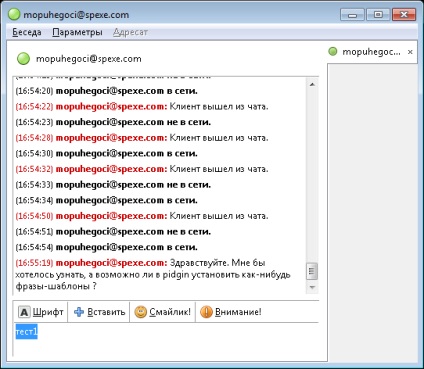
7) Când apăsați bara de spațiu cu câmpul de text introdus tastați: schimbat în text domenii posta:
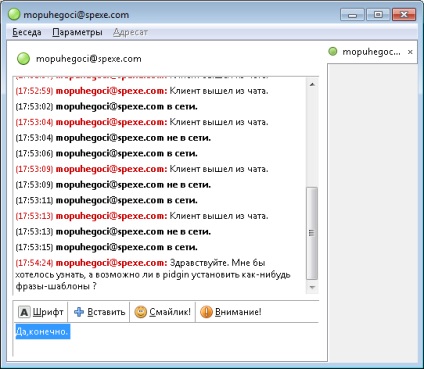
8) Pentru a adăuga mai multe șabloane fraze trebuie să repetați procedura, introducând deja alte date
9) Puteți obține pentru a lucra cu clientii